Spostamento dell'immagine originale
È possibile generare delle copie su cui l'intera immagine dell'originale risulti spostata al centro o in un angolo.
Utilizzo dei tasti freccia:
È possibile utilizzare i tasti freccia del pannello digitale per generare delle copie con l'immagine dell'originale spostata al centro o in un angolo.
|
Copia con l'immagine originale spostata al centro
|
Copia con l'immagine originale spostata nell'angolo
|
||
 |
 |
 |
 |
1.
Premere [Copia].
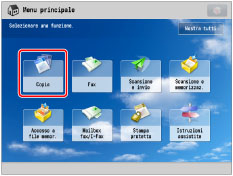
2.
Premere [Opzioni] → [Spostamento].
_copy_it_IT/b_copy_057_01_b_C.jpg)
3.
Premere [Tramite imp. posizione].
4.
Selezionare la direzione di spostamento → premere [OK] → [Chiudi].

La direzione di spostamento corrisponde alla direzione in cui si desidera spostare l'immagine originale. Visualizzare l'immagine originale come se fosse rivolta verso l'alto e visualizzata al centro della pagina di copiatura.
Utilizzo dei tasti numerici:
È possibile spostare l'intero originale in una posizione specifica con  -
-  (tasti numerici). È anche possibile selezionare la direzione di spostamento per i lati anteriore e posteriore dei documenti separatamente.
(tasti numerici). È anche possibile selezionare la direzione di spostamento per i lati anteriore e posteriore dei documenti separatamente.
 -
-  (tasti numerici). È anche possibile selezionare la direzione di spostamento per i lati anteriore e posteriore dei documenti separatamente.
(tasti numerici). È anche possibile selezionare la direzione di spostamento per i lati anteriore e posteriore dei documenti separatamente._copy_it_IT/b_copy_057_01_l_L.jpg)
1.
Premere [Copia].
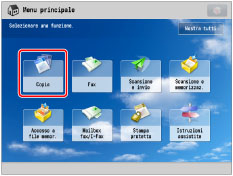
2.
Premere [Opzioni] → [Spostamento].
_copy_it_IT/b_copy_057_01_b_C.jpg)
3.
Premere [Tramite tasti numerici] → <Fronte> o <Retro> per [Imposta].

Se si seleziona [Come lato anteriore] per <Retro>, viene utilizzata l'impostazione specificata per <Fronte>. Selezionando [Opposto a lato anteriore], i valori a sinistra e a destra impostati per il lato anteriore vengono invertiti per il lato posteriore.
4.
Utilizzare  -
-  (tasti numerici) per impostare la posizione in cui spostare l'immagine.
(tasti numerici) per impostare la posizione in cui spostare l'immagine.
 -
-  (tasti numerici) per impostare la posizione in cui spostare l'immagine.
(tasti numerici) per impostare la posizione in cui spostare l'immagine.Selezionare la direzione in cui spostare l'immagine.
Impostare la distanza.
Premere [OK].
|
NOTA
|
|
Per variare un valore impostato, selezionare la direzione di spostamento → digitare il valore corretto con
 - -  (tasti numerici). (tasti numerici).I valori per il lato posteriore possono anche essere impostati automaticamente selezionando [Come lato anteriore] o [Opposto a lato anteriore].
Esempi: quando il lato anteriore è impostato su 50 mm a sinistra e su 100 mm in alto.
Se si seleziona [Come lato anteriore]: 50 mm a sinistra e 100 mm in alto Se si seleziona [Opposto a lato anteriore]: 50 mm a destra e 100 mm in alto |
Esempio: Per spostare l'immagine originale in diagonale:
Selezionare  in alto.
in alto.
 in alto.
in alto.Specificare '10' con i tasti numerici.
Selezionare  a destra.
a destra.
 a destra.
a destra.Specificare '15' con i tasti numerici.
_copy_it_IT/b_copy_057_01_g_C.jpg)
5.
Premere [OK] → [Chiudi].
|
IMPORTANTE
|
|
Per informazioni sui modi non compatibili con questo modo, vedere "Combinazioni di funzioni non disponibili".
Se è selezionato [Tramite imp. posizione], l'originale e la carta hanno lo stesso formato ed il rapporto di riproduzione è impostato al 100%, l'immagine di originale non viene spostata.
Se si seleziona [Tramite tasti numerici], l'immagine originale potrebbe risultare parzialmente tagliata sulla copia. Il valore dipende dal formato dell'originale o della carta e dalla distanza specificata per lo spostamento.
|